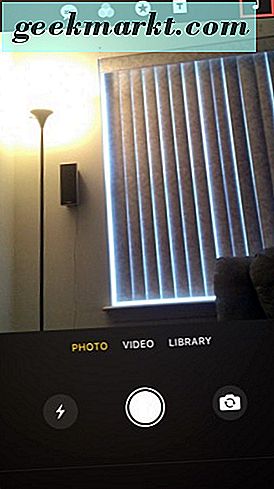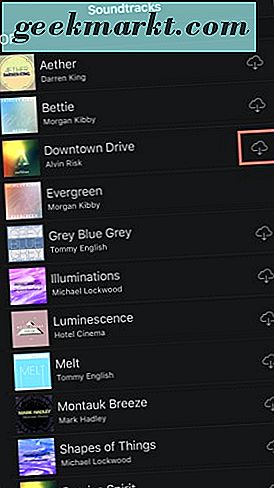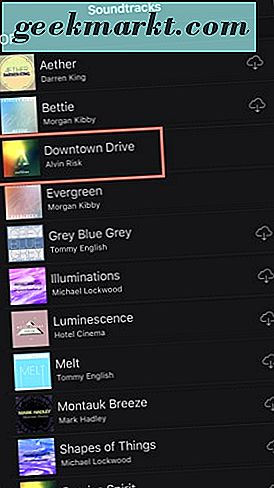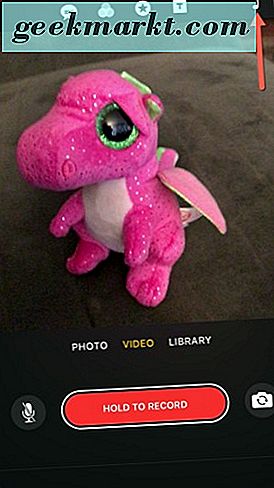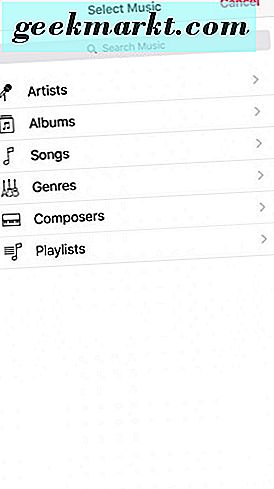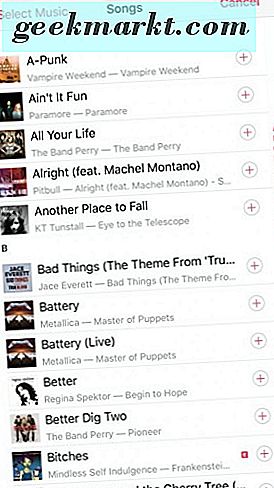वीडियो बनाना स्वयं को व्यक्त करने का सबसे अच्छा तरीका है या दूसरों को यह बताएं कि आपके आस-पास क्या हो रहा है। ऐसा कहा जाता है कि वीडियो स्नैपचैट, इंस्टाग्राम कहानियों और फेसबुक लाइव द्वारा साबित सोशल मीडिया के लिए जाने का तरीका है।
नवीनतम वीडियो एप्लिकेशन ऐप्पल क्लिप्स आपको अपने वीडियो में संगीत जोड़ने देता है, जिससे आपका वीडियो और भी खड़ा हो जाता है।
ठीक है, तो अब आप एक विचार प्राप्त कर रहे हैं कि हम यहां क्या प्राप्त कर रहे हैं। वीडियो बनाना गर्म काम है और दुनिया को ले रहा है। ठीक है शायद दुनिया को नहीं ले रहा है, लेकिन इंटरनेट पर और आज के संचार विकल्पों के साथ चीजों को कैसे किया जाता है, इसका एक बड़ा प्रभाव पड़ता है।
आप ऐप्पल क्लिप एप्लिकेशन के साथ अपना खुद का वीडियो बना सकते हैं। यह तस्वीर और वीडियो संपादन के लिए पोर्टेबल और बहुत उपयोगकर्ता के अनुकूल है।
स्नैपचैट, इंस्टाग्राम और फेसबुक वीडियो ऐप के अलावा आप ऐप्पल क्लिप्स देखना चाहेंगे।
आइए देखें कि आप ऐप्पल क्लिप के साथ अपने वीडियो में संगीत कैसे जोड़ सकते हैं।
अपने वीडियो में संगीत जोड़ें
अपने ऐप्पल क्लिप्स वीडियो को थोड़ा आजीविका बनाना चाहते हैं? वैसे तो, आप इस तथ्य से प्यार करेंगे कि आप अपने वीडियो में संगीत जोड़ सकते हैं। आप शायद मजेदार के लिए एक संगीत वीडियो का अपना खुद का प्रतिपादन भी कर सकते हैं।
आपको संगीत चुनना होगा कि ऐप्पल क्लिप एप्लिकेशन उपलब्ध है या आपके आईट्यून्स संग्रह से कुछ चुनता है।
अपने वीडियो में संगीत जोड़ने के लिए;
- ऐप्पल क्लिप्स की रिकॉर्डिंग स्क्रीन से संगीत नोट पर टैप करें। आप इसे एप्लिकेशन के ऊपरी दाएं कोने में स्थित पाएंगे। ऐप्पल क्लिप्स में संगीत स्क्रीन पर, तीन विकल्प हैं। कोई नहीं, साउंडट्रैक और मेरा संगीत।
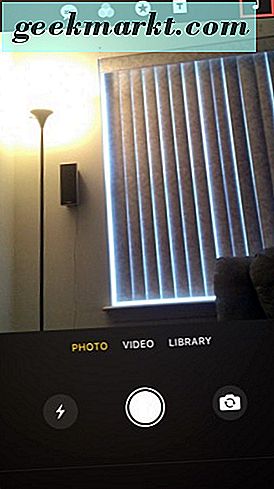
- साउंडट्रैक पर टैप करने से आपको संगीत का चयन मिलता है जो ऐप्पल क्लिप्स ऐप को पेश करना चाहिए। यदि आप प्री-इंस्टॉल किए गए साउंडट्रैक में से किसी एक का उपयोग करना चाहते हैं, तो क्लाउड पर तीर के साथ नीचे दिए गए तीर के साथ अपने आईफोन पर डाउनलोड करने के लिए टैप करें।
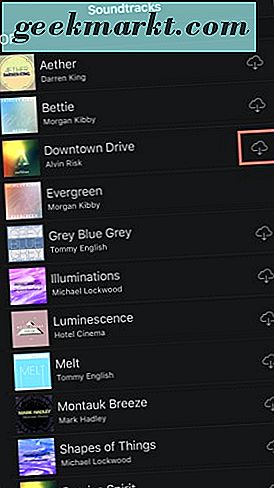
- साउंडट्रैक डाउनलोड होने के बाद, यह एक नीली चेक मार्क के साथ चेक ऑफ दिखाई देगा।
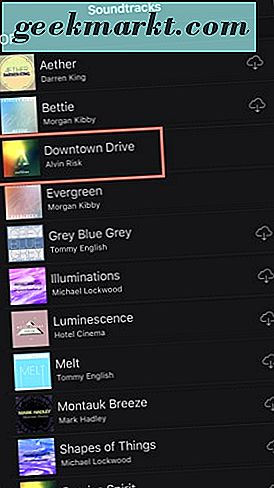
- ऐप्पल क्लिप्स में रिकॉर्ड स्क्रीन पर वापस जाएं। फिर, अपनी वीडियो क्लिप रिकॉर्ड करें। जब आप रिकॉर्डिंग समाप्त कर लेंगे, तो आप अपने वीडियो को आपके द्वारा चुने गए संगीत के साथ समीक्षा करने के लिए प्ले बटन दबाएंगे और यह आपकी रिकॉर्डिंग में जोड़ा जाएगा। जब आप इसे बचाने के लिए निचले दाएं भाग में किए गए अपने वीडियो क्लिप टैप से संतुष्ट होते हैं।
क्या आप अपने आईट्यून्स संग्रह से संगीत जोड़ना चाहते हैं? जरूर आप कर सकते हो। सबसे पहले, सुनिश्चित करें कि यह आपके आईफोन पर डाउनलोड हो गया है। अन्यथा, यह आपके आईट्यून विकल्पों में दिखाई नहीं देगा।
- एप्लिकेशन के ऊपरी दाएं कोने में स्थित ऐप्पल क्लिप्स की रिकॉर्डिंग स्क्रीन से संगीत नोट टैप करें।
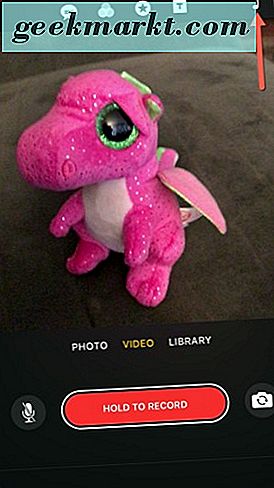
- फिर, माई म्यूजिक पर टैप करें। अगला कलाकार, एल्बम, गीत, शैली, संगीतकार और प्लेलिस्ट द्वारा चुनें।
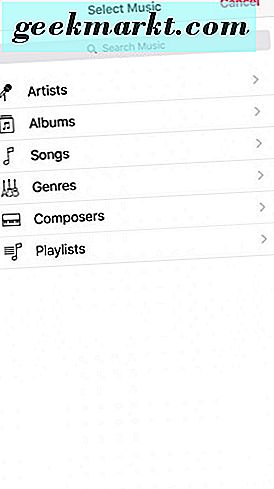
- उस गीत का चयन करें जिसका आप उपयोग करना चाहते हैं।
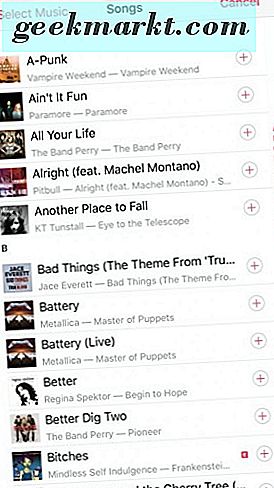
(वैसे, अगर आप केवल अपने वीडियो क्लिप में अपने संगीत चयन को सुनना चाहते हैं, तो रिकॉर्ड स्क्रीन पर माइक्रोफ़ोन को अक्षम करें। वैकल्पिक रूप से यदि आप चाहते हैं कि संगीत पृष्ठभूमि संगीत हो, तो आप को और आपके रिकॉर्ड करने के लिए अपने माइक को छोड़ दें परिवेश।) 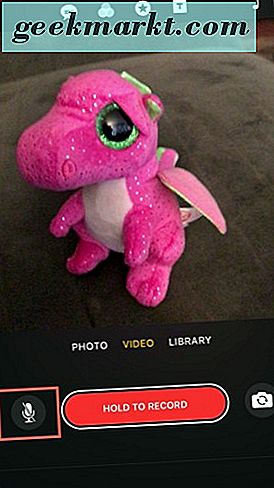
- ऐप्पल क्लिप्स में रिकॉर्ड स्क्रीन पर अगला सिर वापस। फिर, अपनी वीडियो क्लिप रिकॉर्ड करें। जब यह पूरा हो जाए, तो आप अपने वीडियो की समीक्षा करने के लिए प्ले बटन दबाएंगे और आपके द्वारा चुने गए संगीत को आपकी रिकॉर्डिंग में जोड़ा गया है।
बहुत अच्छा, है ना? हमें लगता है कि यह है और हम हमेशा अपने पाठकों के साथ अच्छी चीजें साझा करना पसंद करते हैं।
समेट रहा हु
आपने ऐप्पल क्लिप एप्लिकेशन के साथ अपने वीडियो में संगीत जोड़ने का तरीका सीखा है। या तो ऐप्पल द्वारा आपको पेश किए गए पूर्व-स्थापित संगीत क्लिप का उपयोग करें या अपने आईट्यून्स संग्रह से एक गीत लें। अपने ऐप्पल क्लिप्स वीडियो को देखते हुए और कुछ मजा लें।